
- •Рецензенты:
- •Ответственные за выпуск:
- •Введение 12 Глава 1. Язык программирования Delphi 16
- •Глава 2. Среда разработки Delphi 81
- •Глава 3. Работа с базами данных 136
- •Глава 4. Взаимодействие приложений 199
- •Глава 5. Дополнительные возможности 222
- •Глава 8. Лабораторный практикум 283
- •Приложения 320
- •Библиографический список 351
- •Введение
- •Лабораторные работы
- •Глава 1. Язык программирования Delphi
- •1.1. Типы данных
- •1.1.1. Константы
- •1.1.2. Переменные
- •1.1.3. Простые типы данных
- •1.1.3.1. Целые типы
- •1.1.3.2. Вещественные типы
- •1.1.3.3. Логические типы
- •1.1.3.4. Символьные типы
- •1.1.3.5. Тип дата ‑ время (tDateTime)
- •1.1.3.6. Перечисляемые типы
- •1.1.3.7. Интервальные типы
- •1.1.3.8. Порядковые типы
- •1.1.4. Структурированные типы данных
- •1.1.4.1. Статические массивы
- •1.1.4.2. Динамические массивы
- •1.1.4.3. Записи
- •1.1.4.4. Множества
- •1.1.5. Типы строк
- •1.1.6. Универсальные типы - Variant
- •1.1.7. Массивы типа Variant
- •1.1.8. Указатели
- •1.1.9. Процедурные типы
- •1.1.10. Процедурные указатели
- •Вопросы для самопроверки и контроля
- •1.2. Операции
- •1.2.1. Арифметические операции
- •1.2.2. Операции присвоения и сравнения
- •1.2.3. Логические операции
- •1.2.4. Логические поразрядные операции
- •1.2.5. Операции со строками
- •1.2.6. Операции над множествами
- •1.2.7. Операции с указателями
- •1.2.8. Порядок вычисления выражений
- •1.2.9. Преобразование типов
- •Вопросы для самопроверки и контроля
- •1.3. Структура и этапы разработки проекта
- •1.3.1. Структура проекта
- •1.3.1.1. Основные типы файлов
- •1.3.1.2. Файлы ресурсов
- •1.3.2. Программа
- •1.3.2.1. Структура программы
- •1.3.2.2. Структура головной программы проекта
- •1.3.3. Подпрограммы
- •1.3.3.1. Типы подпрограмм
- •1.3.3.2. Процедуры и функции, определенные пользователем
- •1.3.4. Модули
- •Interfac e //интерфейсная часть с объявлением типов и процедур
- •Implementation //исполнимая часть с текстами процедур
- •1.3.5. Компилятор
- •1.3.5.1. Общее описание компилятора
- •1.3.5.2. Основные директивы компилятора
- •1.3.5.3. Директивы условной компиляции
- •1.3.6. Этапы разработки проекта
- •1.3.6.1. Разработка интерфейса и программного кода
- •1.3.6.2. Компиляция
- •1.3.6.3. Cборка
- •1.3.6.4. Выполнение
- •1.3.6.5. Выполнение консольного приложения и dos‑программ
- •1.3.7. Отладка
- •1.3.7.1. Максимальный контроль ошибок
- •1.3.7.2. Оптимизация кода программы
- •1.3.7.3. Пошаговое выполнение программы
- •1.3.7.4. Протокол событий
- •1.3.7.5. Просмотр и изменение значений
- •1.3.7.6. Просмотр программного кода
- •1.3.7.7. Отладка внешних процессов
- •1.3.7.8. Отладка в машинных кодах
- •1.3.7.9. Инспектор отладки
- •1.3.8. Редактор кода
- •Вопросы для самопроверки и контроля
- •1.4. Операторы
- •1.4.1. Общие сведения
- •Пример анализа односимвольного ответа пользователя:
- •1.4.8. Операторы цикла
- •1.4.8.1. Счетный цикл For
- •1.4.8.2. Цикл Repeat ‑ Until
- •1.4.8.3. Цикл While
- •1.4.9. Оператор присоединения имени ‑ With
- •1.4.10. Вставка команд ассемблера
- •Вопросы для самопроверки и контроля
- •1.5. Объектно‑ориентированное программирование
- •1.5.1. Определение
- •1.5.2. Объявление класса и объекта
- •1.5.3. Динамическое создание и удаление объекта
- •1.5.4. Динамическое конструирование объектов
- •1.5.5. Свойства
- •1.5.6. Методы
- •1.5.7. Конструкторы и деструкторы
- •1.5.8. События
- •Вопросы для самопроверки и контроля
- •1.6. Обработка исключительных ситуаций
- •1.6.1. Исключения
- •1.6.2. Иерархия классов исключений
- •1.6.3. Свойства и конструкторы исключений
- •1.6.4. Блок зачистки Try ‑ Finally ‑ End
- •1.6.5. Зачистка в разделе модуля Finalization
- •1.6.6. Блок обработки исключений Try ‑ Except ‑ End
- •1.6.7. Искусственная генерация исключений
- •1.6.8. Исключения eAbort и функция Abort
- •1.6.9. Создание нового типа исключения
- •1.7.2.2. Функция форматирования Format
- •1.7.3. Преобразование дат и времени
- •1.7.4. Обработка строк с нулевым символом в конце
- •1.7.5. Обработка строк без нулевого символа в конце
- •1.7.6. Диалоговые окна ввода и вывода сообщений
- •1.7.7. Воспроизведение звуков
- •1.7.8. Запуск из приложения внешних программ
- •1.7.9. Специальные процедуры и функции
- •1.7.10. Сообщения Windows
- •Вопросы для самопроверки и контроля
- •1.8. Файлы
- •1.8.1. Типы файлов
- •1.8.2. Файлы Паскаля
- •1.8.2.1. Любые файлы
- •1.8.2.2. Типизированные файлы
- •1.8.2.3. Текстовые файлы
- •1.8.2.4. Печать текста
- •1.8.2.5. Нетипизированные файлы
- •1.8.3. Объектный подход к файлам
- •1.8.4. Файлы Windows
- •1.8.5. Обслуживание внешних файлов и каталогов
- •Вопросы для самопроверки и контроля
- •1.9. Динамические структуры данных
- •1.9.1. Общие сведения
- •1.9.2. Процедуры и функции динамического распределения памяти
- •1.9.3. Формирование стека
- •1.9.4. Формирование очереди
- •Р ис. 2.1.1.1. Окна среды разработки приложений
- •2.1.2. Панели компонентов и их настройка
- •2.1.3. Архив объектов (репозиторий)
- •2.1.4. Справочная система
- •2.1.5. Характеристика компонентов
- •2.1.6. Размещение и настройка компонентов на форме
- •2.1.7. Свойства
- •2.1.7.1. Имя объекта
- •2.1.7.2. Внешний вид объекта
- •2.1.7.3. Размеры объекта
- •2.1.7.4. Местоположение объекта
- •2.1.7.5. Перемещение объекта
- •2.1.7.6. Доступ к объекту
- •2.1.7.7. Значение объекта
- •2.1.7.8. Меню
- •2.1.7.9. Вид указателя мыши
- •2.1.7.10. Справочная система
- •2.1.7.11. Наследование родительских свойств
- •2.1.8. События
- •2.1.8.1. Процедуры обработки событий
- •2.1.8.2. Мышь
- •2.1.8.3. Клавиатура
- •2.1.8.4. Перемещение объектов
- •2.1.8.5. Другие события
- •2.1.9. Методы
- •2.2. Глобальные объекты
- •2.2.1. Формы (Form)
- •2.2.1.1. Свойства
- •2.2.1.2. Методы
- •2.2.1.3. События
- •2.2.1.4. Некоторые приемы работы с формами
- •2.2.2. Приложение (Application)
- •2.2.2.1. Свойства
- •2.2.2.2. Методы
- •2.2.2.3. События
- •2.2.3. Экран (Screen)
- •2.2.3.1. Свойства
- •2.2.6. Списки (tList)
- •2.2.6.1. Свойства
- •2.2.6.2. Методы
- •2.2.6.3. Схема создания списка
- •2.2.7.Список строк и объектов (tStringList)
- •2.2.7.1. Свойства
- •2.2.7.2. События
- •2.2.7.3. Методы
- •2.2.8. Графика
- •2.2.8.1. Шрифт (tFont)
- •2.2.8.2. Перо (tPen)
- •2.2.8.3. Кисть (tBrush)
- •2.2.8.4. Канва, ее свойства и графические методы (tCanvas)
- •2.2.8.5. Изображение (tGraphic, tPicture)
- •2.2.8.6. Анимация
- •2.3. Основные компоненты
- •2.3.1. Вывод текста
- •2.3.1.1. Текстовая надпись (Label)
- •2.3.1.2. Статическая текстовая надпись (StaticText)
- •2 .3.1.3. Строка состояния (StatusBar)
- •2.3.2. Ввод и редактирование данных
- •2.3.2.1. Одностроковый текст (Edit)
- •2.3.2.2. Одностроковый текст с маской (MaskEdit)
- •2.3.2.3. Многостроковый текст (Memo)
- •2 .3.2.4. Таблица строк (StringGrid)
- •2 .3.2.5. Рисуемая таблица (DrawGrid)
- •2.3.2.6. Многострочный редактор текста в формате rtf (RichEdit)
- •2.3.2.7. Дата и время (DateTimePicker)
- •2.3.3. Списки
- •2.3.3.1. Простой список (ListBox)
- •2.3.3.2. Комбинированный список (ComboBox)
- •2 .3.4. Командные кнопки
- •2.3.4.1. Стандартная кнопка (Button)
- •2 .3.4.2. Кнопка с рисунком (BitBtn)
- •2.3.4.3. Кнопка быстрого доступа (SpeedButton)
- •2.3.4.4. Независимый переключатель (CheckBox)
- •2.3.4.5. Зависимый переключатель (RadioButton)
- •2 .3.5.3. Группа независимых переключателей (CheckListBox)
- •2 .3.5.4. Панель (Panel)
- •2 .3.5.5. Область прокрутки (ScrollBox)
- •2.3.5.6. Фрейм (Frame)
- •2.3.5.7. Разделители контейнеров (Splitter)
- •2.3.5.8. Прокрутка страниц (PageScroller)
- •2.3.6. Счетчики
- •2.3.6.1. Полоса прокрутки ‑ счетчик (ScrollBar)
- •2 .3.6.2. Ползунок (TrackBar)
- •2.3.6.3. Счетчик (UpDown)
- •2 .3.6.4. Редактируемое поле со счетчиком (SpinEdit)
- •2.3.6.5. Индикаторы процесса выполнения программы (ProgressBar, Gauge)
- •2.3.7. Графика
- •2.3.7.1. Изображение (Image)
- •2.3.7.2. Список изображений (ImageList)
- •2.3.7.3. Геометрическая фигура (Shape)
- •2.3.7.4. Фаска (Bevel)
- •2 .3.7.5. Окно рисования (PaintBox)
- •2.3.7.6. Простая диаграмма (Gauge)
- •2 .3.7.7. Диаграмма (Chart)
- •Р ис. 2.3.7.8. Страницы редактора диаграмм
- •2.3.8. Меню
- •2 .3.8.1. Главное меню (MainMenu)
- •2 .3.8.2. Контекстное меню (PopupMenu)
- •2.3.8.3. Программная настройка меню
- •2.3.8.4. Горячие клавиши (HotKey)
- •2 .3.8.5. Синхронизация объектов (ActionList)
- •2 .3.8.6. События приложения (ApplicationEvents)
- •2.3.9. Структурированные компоненты
- •2.3.9.1. Панели инструментов (ToolBar)
- •2.3.9.2. Панель управления (ControlBar)
- •2.3.9.3. Расширенная панель управления (CoolBar)
- •2 .3.9.4. Набор страниц (PageControl)
- •2 .3.9.5. Переключаемые страницы (TabControl)
- •2 .3.9.6. Список элементов (ListView)
- •2 .3.9.7. Дерево элементов (TreeView)
- •2.3.10. Системные компоненты
- •2.3.10.1. Таймер (Timer)
- •2 .3.10.2. Мультимедийный проигрыватель (MediaPlayer)
- •2 .3.10.3. Анимация avi (Animation)
- •2.3.11. Стандартные диалоги
- •2 .3.11.1. Открытие и сохранение файла (OpenDialog, SaveDialog)
- •2.3.11.2. Открытие и сохранение графического файла (OpenPictureDialog, SavePictureDialog)
- •2.3.11.3. Выбор шрифта (FontDialog)
- •2.3.11.4. Выбор цвета (ColorDialog)
- •2 .3.11.5. Настройка печати (PrintDialog)
- •2 .3.11.6. Настройка принтера (PrinterSetupDialog)
- •2 .3.11.7. Поиск (FindDialog)
- •Глава 3. Работа с базами данных
- •3.1. Основные понятия
- •3.2. Создание базы данных
- •Р ис. 3.2.3. Окна построителей шаблона и индекса
- •3.3. Создание модуля данных
- •3.4. Компоненты доступа к данным (Data Access)
- •3.4.1. Таблица (Table)
- •3.4.2. Источник данных (DataSource)
- •3.4.3. Описание и доступ к полям записи базы данных
- •3.4.4. Компоненты работы с базой (Data Control)
- •3.5. Установка связей между таблицами
- •3.6. Установка полей соответствия (Lookup)
- •3.7. Создание запросов
- •3.7.1. Визуальные средства
- •3.7.2. Командные средства sql
- •3.8. Основные операции с записями
- •3.9. Мастер форм
- •3.10. Формирование отчетов средствами Quick Reports
- •3.10.1. Быстрый отчет (QuickRep)
- •3.10.2. Компоненты отчета
- •3.10.3. Простой отчет
- •3 .10.4. Отчет из нескольких таблиц с группировкой данных и итогами
- •3.10.5. Отчет типа “мастер/детальный”
- •3.10.6. Составной отчет
- •3.11. Формирование отчетов средствами Rave Reports
- •3.11.1. Компоненты отчета
- •3.11.2. Конструктор отчетов
- •3.11.3. Компоненты панели инструментов
- •3.11.4. Отчет из нескольких таблиц с группировкой данных и итогами
- •3.12. Формирование отчетов средствами Fast Reports
- •3.12.1. Компоненты отчета
- •3.12.2. Конструктор отчетов
- •3.12.3. Компоненты панели инструментов
- •3.12.4. Отчет из нескольких таблиц с группировкой данных и итогами
- •3.13. Анализ данных cредствами многомерного куба Decision Cube
- •Р ис. 3.13.3. Страница с текстом команды запроса sql
- •3.14. Клиент‑серверные субд
- •3.15. Доступ к данным по технологии ado
- •Вопросы для самопроверки и контроля
- •Глава 4. Взаимодействие приложений
- •4.1. Создание динамически подключаемых библиотек (dll)
- •4.2. Создание новых компонентов
- •4.3. Создание и установка ActiveX‑элементов
- •4.4. Создание и установка пакетов
- •4.5. Использование пакетов
- •4.6. Технология связывания и внедрения объектов (ole)
- •4.7. Многопоточные приложения
- •4.8. Технология применения объектов com, dcom
- •4.10.2. Создание сервера приложений доступа к базе данных
- •4.10.3. Связь с сервером приложений по протоколу dcom
- •4.10.4. Связь с сервером приложений по протоколу Интернет tcp/ip
- •4.10.5. Связь с сервером приложений по протоколу http
- •4.10.6. Основы разработки приложений Internet
- •Глава 5. Дополнительные возможности
- •5.1. Создание справочной системы
- •Р ис. 5.1.2. Окно созданной справочной системы
- •5.2. Обзор остальных возможностей
- •5.3. Формирование отчетов, диаграмм и анализа данных пакетом Crystal Reports
- •5.4. Работа с Excel
- •5.5. Работа с Word
- •Except application.Messagebox('приложение будет закрыто', 'ошибка!', 0);
- •5.6. Основные отличия новых версий Delphi
- •6.1. Лексические структуры языка
- •6.1.1. Элементы
- •6.1.2. Константы
- •6.1.3. Типы данных
- •Простейшие скалярные стандартные типы
- •6.1.4. Массивы
- •6.1.5. Структуры (записи)
- •6.1.6. Объединения union
- •6.1.7. Перечисления enum
- •Int main(int argc, char **argv) // основная процедура
- •6.2. Основные возможности
- •6.2.1. Предпроцессор
- •6.2.2. Директива #Include
- •6.2.3. Директива #define
- •6.2.4. Функция вывод на терминал - Printf
- •6.2.5. Функция ввод с клавиатуры - Scanf
- •6.2.6. Функция Main в консольных приложениях
- •6.2.7. Функции
- •Int main(int argc,char **argv) // основная функция
- •Int main(int argc, char **argv) // основная функция
- •6.2.8. Классы памяти
- •6.2.8.1. Автоматические переменные
- •6.2.8.2. Регистровые переменные
- •6.2.8.3. Статические переменные и функции
- •6.2.9.3. Логические операции
- •6.2.9.4. Операции присваивания
- •6.2.10.4. Условная операция ‑ ?
- •6.2.10.5. Оператор выбора варианта ‑ switch
- •6.2.10.6. Оператор безусловного перехода ‑ goto
- •6.2.10.7. Цикл с предусловием ‑ while
- •Int main(int argc, char **argv) // основная функция
- •Int search (int data [],int size,int key) // функция поиска элемента массива
- •6.2.10.8. Цикл с постусловием ‑ do while
- •Int main(int argc, char **argv) // основная функция
- •Int length (char str [ ]) // функция вычисления длины строки
- •Int compare (char str1 [ ], char str2 [ ] ) // функция сравнения строк
- •6.2.10.9. Итерационный цикл ‑ For
- •Int main(int argc, char **argv) { // основная функция
- •Int main(int argc, char **argv) { // основная функция
- •Int main(int argc, char **argv) { // основная функция
- •Void bubble_sort( float a [ ], int s ) { // функция сортировки массива
- •6.2.10.10. Пустой оператор
- •6.3. Указатели
- •6.4. Функции, методы и макросы
- •6.4.1. Математика
- •6.4.2. Обработка статистических данных
- •6.4.3. Взаимное преобразование чисел и строк типа char
- •Long double _strtold(const char *s, char**endptr) ‑ строки s в действительное число.
- •6.4.5. Преобразования дат и времени
- •6.4.6. Методы обработки строк типа AnsiString
- •6.4.7. Функции обработки строк типа AnsiString
- •6.4.8. Макросы обработки символов
- •6.4.9. Обработка строк с нулевым символом в конце
- •6.4.10. Управление каталогами и файлами на дисках
- •6.4.11. Диалоговые окна ввода и вывода сообщений
- •6.4.12. Воспроизведение звуков
- •6.4.13. Управление текущим процессом
- •6.4.14. Запуск из приложения внешних программ
- •6.5. Работа с файлами
- •6.5.1. Файлы в с
- •Int main(int argc, char **argv) // основная функция
- •Void __fastcall tForm1::Button1Click(tObject *Sender) // процедура
- •6.6. Объектно‑ориентированное программирование
- •6.6.1. Создание классов и объектов
- •6.6.2. Виртуальные методы
- •6.6.3. Дружественные функции
- •6.6.4. Шаблоны
- •6.6.5. Пространство имен
- •6.6.6. Явные объявления конструкторов
- •6.6.7. Непостоянные объявления
- •6.6.8. Быстрый вызов функций -_fastcall
- •6.6.9. Блок обработки исключений try ‑ catch -_finally
- •Вопросы для самопроверки и контроля
- •7.1. Создание консольного приложения
- •7.2. Основные элементы управления
- •7.3. Списки
- •Void cPrimDlg::OnAdd() //обработка кнопки “Добавить”
- •Void cPrimDlg::OnDelete()//обработка кнопки “Удалить”
- •Void cPrimDlg::OnDblclkList1() //обработка двойного щелчка по списку
- •7.4. Линейные регуляторы и индикаторы
- •Void cPrimDlg::OnCheck2()//обработка переключателя “Сброс”
- •Void cPrimDlg::OnHScroll(uint nSbCode, uint nPos, cScrollBar* pScrollBar) //функция обработки перемещения бегунка регулятора
- •Р ис. 8.1.1.1. Вид формы игры “Угадай число”
- •Var // раздел переменных модуля Unit1
- •8.1.2. Секундомер (Delphi)
- •Var // раздел переменных модуля Unit1
- •8.1.3. Бегущая строка (Delphi)
- •8.1.4. Рисование на экране (Delphi)
- •Var AllowChange: Boolean); // изменение счетчика UpDown1
- •8.1.5. Тестирование по арифметике (Delphi)
- •Var // раздел переменных модуля Unit1
- •8.1.6. Игра “Морской бой” (Delphi)
- •Р ис. 8.1.6.1. Вид формы игры “Морской бой”
- •Var // раздел переменных модуля Unit1
- •8.1.7. Вывод диаграммы (Delphi)
- •Var // раздел переменных модуля Unit1
- •8.1.8. Работа компонентов панелей Standard, Additional и Win32 (Delphi)
- •Р ис. 8.1.8.2. Вид формы с компонентами панели Win32
- •Void __fastcall tForm1::Button1Click(tObject *Sender) / /кнопка “Выход”
- •Void __fastcall tForm1::Button3Click(tObject *Sender) // кнопка “Загадать”
- •Void __fastcall tForm1::Button4Click(tObject *Sender) //кн.“Назвать слово”
- •Void __fastcall tForm1::Button5Click(tObject *Sender) // Вращать барабан
- •Void __fastcall tForm1::Button6Click(tObject *Sender) //кн. “Подтвердите”
- •Void __fastcall tForm2::Button1Click(tObject *Sender) //кн. “Подтвердите”
- •Void __fastcall tForm3::Button1Click(tObject *Sender) // кн. “Сохранить”
- •Void cPerevozkaPredmetovDlg::OnButton2() //кнопка “Очистить”
- •Void cPerevozkaPredmetovDlg::OnButton3() //кнопка “Перевезти”
- •8.2.4. Алгоритмы циклической структуры
- •8.2.5. Алгоритмы работы с рядами
- •8.2.6. Алгоритмы работы с массивами
- •8.2.7. Обработка символьных данных
- •8.2.8. Организация подпрограмм
- •8.2.9. Работа с файлами
- •8.2.10. Работа с формами и диаграммами
- •8.2.11. Курсовые работы
- •14. Учет малых предприятий.
- •15. Учет больных в больнице.
- •16. Учет движения общественного транспорта.
- •17. Учет дорожно-транспортных происшествий.
- •18. Учет платежных поручений в банке.
- •19. Учет договоров займа.
- •20. Учет проданных ценных бумаг.
- •21. Учет кадров.
- •22. Учет очередников на получение жилья.
- •23. Учет обмена валюты.
- •24. Учет объектов строительства.
- •25. Учет нарушителей трудовой дисциплины на предприятии.
- •26. Учет выдачи и возврата книг.
- •27. Учет исполнительской дисциплины.
- •28. Учет успеваемости студентов.
- •29. Учет книг в библиотеке.
- •30. Учет успеваемости школьников.
- •Приложения п р и л о ж е н и е 1. Ответы на вопросы для самопроверки
- •1.1. Типы данных
- •3. Работа с базами данных
- •П р и л о ж е н и е 2. Вопросы для экзаменационных билетов
- •Библиографический список
3.11.4. Отчет из нескольких таблиц с группировкой данных и итогами
Рассмотрим порядок создания сложных отчетов на примере создания отчета «Итоги Олимпиады». База зарегистрирована под псевдонимом (алиасой) «Olimpiada» при помощи BDE Administrator.
База данных в формате Paradox создана средствами Database Desktop и состоит из четырех таблиц:
«Страны» (Strani.db) с полями: KS (код страны), NS (название страны).
«Виды спорта» (Vidi_Sporta.db) с полями: KVS (код вида спорта), NVS (название вида спорта).
«Спортсмены» (Sportsmeni.db) с полями: RN (индивидуальный регистрационный номер), Fam (фамилия).
«Призеры» (Prizeri.db) с полями: KS (код страны), KVS (код вида спорта), RN (индивидуальный регистрационный номер), Z (число золотых медалей), S (число серебряных медалей), B (число бронзовых медалей).
На этапе создания базы данных связи между таблицами не формируются. Рассмотрим шаги по формированию отчета.
В Delphi 7 создадим новый проект и модуль данных командой File/New/Data Module (рис. 3.11.4.1).
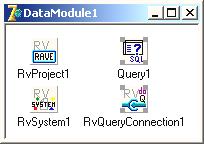
Рис. 3.11.4.1. Окно модуля данных
На главной форме разместим две кнопки: для вызова отчета и для выхода из приложения. Добавим на форму модуля данных компонент Query. Для этого компонента создадим запрос командой SQL Builder из контекстного меню. В поле Database выберем базу данных «Olimpiada», перенесем в запрос таблицы «Призеры» (Prizeri.db), «Страны» (Strani.db), «Виды спорта» (Vidi_Sporta.db), «Спортсмены» (Sportsmeni.db). Свяжем таблицы (рис. 3.11.4.2). Результат запроса будет отображать поля NS (название страны) и NVS (название вида спорта) вместо их кодов и поле Fam (фамилию участника) вместо его регистрационного номера.
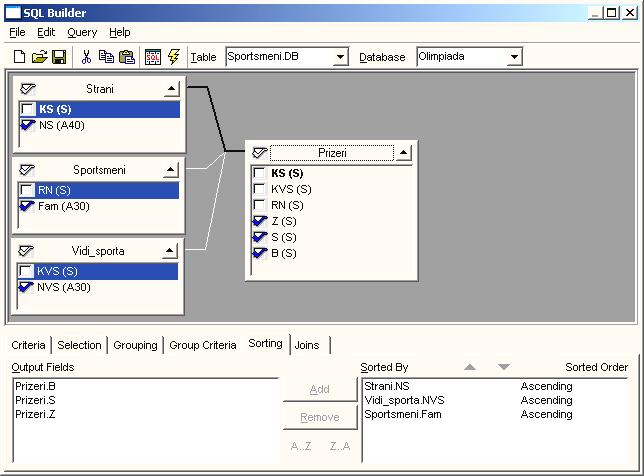
Рис. 3.11.4.2. Окно Построителя запросов
Командой File/Use Unit подключим модуль данных к главной форме.
Разместим на форме модуля данных компоненты RvProject, RvSystem и RvQueryConnection со страницы Rave (рис. 3.11.4.1). Свойство Engine компонента RvProject1 установим равным RvSystem1. Свяжем компонент RvQueryConnection1 с запросом Query1 (свойство Query). Двойным щелчком на компоненте RvProject1 вызовем конструктор отчетов Rave Reports 5.0 (рис. 3.11.2.1).
Введем в проект объект просмотра данных. Для этого выполним команду File/New Data Object. Откроется окно выбора типа объекта. Выберем Direct Data View и нажмем кнопку Next. Появится диалоговое окно Data Connections со списком объектов доступа к данным. Выделим компонент RvQueryConnection1, щелкнем на кнопке Finish. В дереве объектов, в правой части окна конструктора, в вершине Data View Dictionary появятся источники данных DataView.
Расположим компонент Region (со страницы Report) на всей площади страницы, оставив сверху место для заголовка отчета и заголовков столбцов.
Разместим в компоненте Region1 шесть информационных полос: сначала две обычных полосы Band, затем - одну полосу данных DataBand, затем снова три обычных полосы Band (рис. 3.11.2.1). В полосе данных Band1 будет размещаться название страны. В полосу Band2 будет выводиться название вида спорта. Полоса DataBand1 служит для вывода фамилий призеров, а также числа золотых, серебряных и бронзовых медалей у каждого из них. Обычная полоса Band3 будет содержать итоговые данные (количество медалей разного достоинства) по виду спорта, Band4 – по каждой стране. В полосу Band5 будут выводиться итоги по отчету.
Расположим в полосе Band1 компонент DataText со свойствами DataView=DataView1, DataField=NS. В свойстве ControllerBand этой полосы выберем DataBand1 (мы указали, что эта полоса будет управляться полосой DataBand1). Свойства GroupDataView=DataView1, GroupKey=NS. Установим свойство BandStyle, редактор которого вызывается кнопкой с многоточием. В диалоговом окне Band Style Editor установим флажок напротив значения Group Header.
В полосе под именем Band2 будут выводиться названия видов спорта. Установим свойство BandStyle= Group Header для этой полосы. Группировка данных в этой полосе будет производиться по полю NVS источника данных DataView1 (GroupDataView=DataView1, GroupKey=NVS). Разместим в полосе компонент DataText под именем DataText2 со свойствами: DataView=DataView1, DataField=NVS.
В полосе DataBand1 будут выводиться имена медалистов и число золотых, серебряных и бронзовых медалей у каждого из них. Свяжем полосу с просмотром данных DataView1. В свойстве BandStyle отметим пункт Detail. Теперь разместим в этой полосе четыре компонента DataText, свяжем их с источником данных DataView1, один из них – с полем Fam, три других – с полями Z, S, B соответственно.
Полоса Band3 содержит итоговые данные по виду спорта. Свойства этой полосы: ControllerBand=DataBand1, BandStyle=Group Footer, GroupDataView=DataView1, GroupKey=NVS. Разместим в этой полосе компонент Text со страницы Standard c текстом «Итого медалей по виду спорта». Добавим на эту полосу три компонента CalcText (панель Report) со свойствами: Controller=DataBand1; CalcType=ctSum, DataField равно Z, S или B соответственно.
Полоса Band4 содержит итоговые данные по стране и имеет свойства: ControllerBand=DataBand1, BandStyle=Group Footer, GroupDataView=DataView1, GroupKey=NS. Разместим в этой полосе компонент Text с текстом «Итого медалей по стране». Аналогично предыдущему пункту добавим на эту полосу три компонента CalcText со свойствами Controller=DataBand1; CalcType=ctSum, DataField равно Z, S или B
В полосе Band5 расположим компонент Text с текстом «Итого медалей разыграно». Рядом расположим три компонента CalcText. Их свойства установим такими же, что и в предыдущем пункте. Свойство BandStyle этой полосы нужно установить в Body Footer.
Создадим заголовок отчета. Перенесем на форму компонент Text, разместим его над компонентом Region. Внесем в него текст «Итоги Олимпиады». Чуть ниже расположим два компонента DataText. В свойство DataField одного из этих компонентов укажем Report.DateShort. В свойство DataField другого компонента внесем строку: 'Лист ' +Report.CurrentPage. Это даст нам возможность отобразить в отчете сегодняшнюю дату и номер текущего листа. Над компонентом Region разместим четыре компонента Text, занесем в них заголовки колонок отчета (Призер, Золото, Серебро, Бронза).
Отформатируем отчет (установим нужные свойства шрифтов, добавим линию, отделяющую заголовки колонок отчета, выровняем компоненты в полосах). Разработка отчета завершена, его можно запустить в окне предварительного просмотра (кнопка Execute Report) и распечатать (рис. 3.11.4.3). Отчет сохраним в папке проекта под именем Project1.
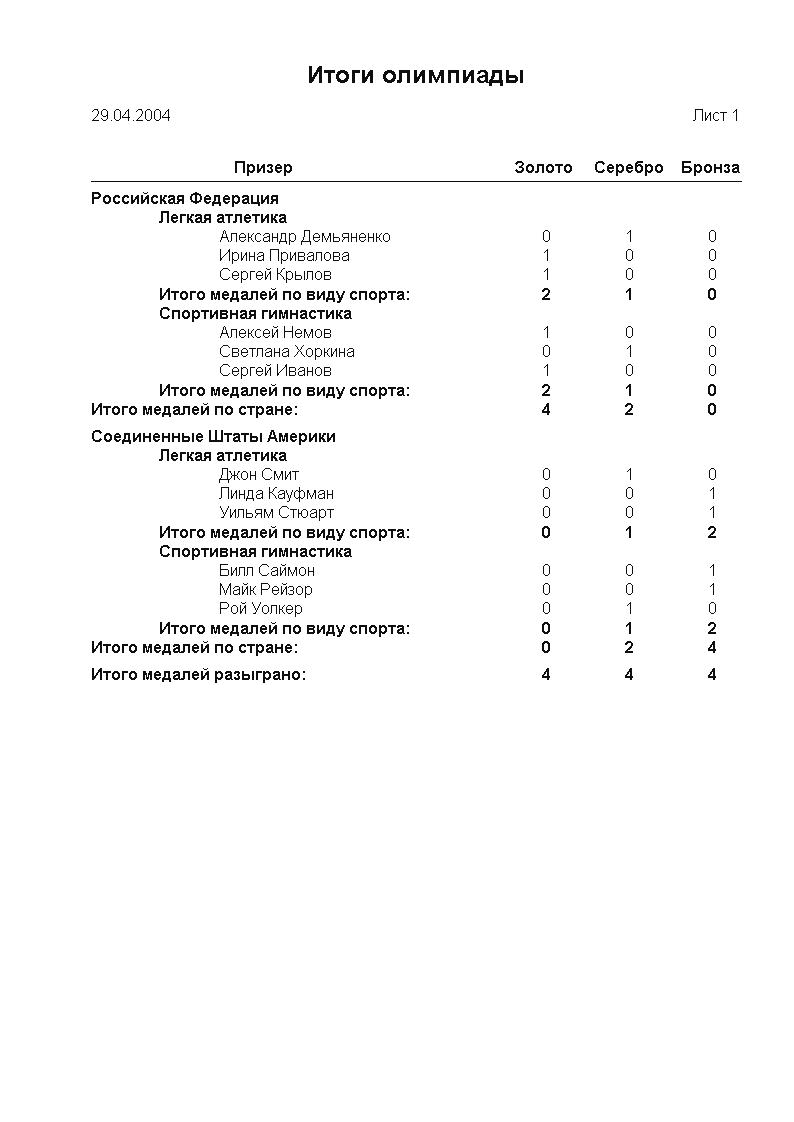
Рис. 3.11.4.3. Вид отчета на бумаге
Вернемся в Delphi. В свойстве ProjectFile компонента RvProject1 укажем имя файла проекта Rave, под которым мы сохранили наш отчет. Зададим FormState=wsMaximized и, при необходимости, другие значения свойствам предварительного просмотра и печати отчетов.
В обработчик события OnClick кнопки Отчет добавим следующие операторы:
DataModule1.RvProject1.Open;
try
DataModule1.RvProject1.Execute;
finally
DataModule1.RvProject1.Close;
end;
В обработчик события OnDestroy формы Form1 добавим оператор:
DataModule1.RvProject1.Close;
Это обеспечит удаление отчета из памяти, если отчет запускался при выполнении приложения.
В обработчик события кнопки Выход добавим оператор Close.
Создание приложения завершено. Откомпилируем и сохраним его.
